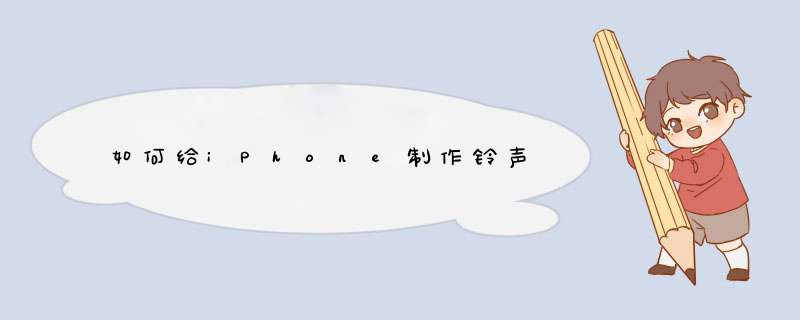
目录方法1:使用Windows XP、Vista和7的用户1、打开电脑,运行iTunes。2、点击左上角的音乐库。3、进入音乐库后,点击右上角出现的搜索栏,然后输入歌曲和歌手名。4、如图示,点击选项卡上方的“选项”标签。5、选择“启动时间”选项,然后将时间调整到你希望的,铃声开始的位置。6、右键点击歌曲,在下拉菜单中,选择“创建AAC格式”。7、将新建的AAC文件拖到桌面上。8、最小化iTunes,选择你刚拖到桌面上的AAC文件(只选择,但不要打开它!选择后,文件就会显示出全名,你就能看到文件的后缀名是“m4a”)。9、右键点击刚选中的歌曲文件,在下拉菜单中,选择“重命名”。10、把文件名里的“m4a”改成“m4r”。11、更改后缀之后,这个文件就是你的铃声了!点击它,并将它拖进以打开的iTunes中。12、如果iTunes现在不是音乐库,你需要点击音乐库,然后在右上角的搜索栏中,输入歌曲名。13、会出现三个同样名字的文件:原歌曲、AAC文件和你新建的铃声。14、点击位于“音乐库”界面左上角的“音乐”标签。15、使用数据线,将iPhone连入电脑,然后等待“同步”。16、“同步”完成后,将铃声拖进iPhone中。方法2:使用Mac OS X的软件1、打开电脑,运行iTunes。2、点击右上角的音乐库。3、进入音乐库后,点击右上角出现的搜索栏,然后输入歌曲和歌手名。4、右键歌曲,选择“显示简介”,歌曲的相关信息就会出现。5、选择“启动时间”选项,然后将时间调整到你希望的,铃声开始的位置。6、右键点击歌曲,在下拉菜单中,选择“创建AAC格式”。7、将新建的AAC文件拖到桌面上。8、最小化iTunes,选择你刚拖到桌面上的AAC文件(只选择,但不要打开它!选择后,文件就会显示出全名,你就能看到文件的后缀名是“m4a”)。9、点击文件,然后按下“回车键”。10、删除文件的后缀“m4a”,并改为“m4r”(不要删除文件名和后缀之间的英文句点。11、更改后缀之后,这个文件就是你的铃声了!点击它,并将它拖进以打开的iTunes中。12、如果iTunes现在不是音乐库,你需要点击音乐库,然后在右上角的搜索栏中,输入歌曲名。13、会出现三个同样名字的文件:原歌曲、AAC文件和你新建的铃声。14、点击位于“音乐库”界面左上角的“音乐”标签。15、使用数据线,将iPhone连入电脑,然后等待“同步”。16、“同步”完成后,将铃声拖进iPhone中。我们可能都遇到过这样的情况——你非常喜欢一首歌,无论你做什么,它都无法离开你的脑海。你很喜欢它,以至于你希望把它做成铃声。如果你刚使用iPhone不久,或者不想从iTunes Store中购买铃声,那么你挑对文章了!有很多简单又免费的方法,可以将任何歌曲,包括不是从iTunes中购买的,制作成来电铃声。
方法1:使用Windows XP、Vista和7的用户
1、打开电脑,运行iTunes。
2、点击左上角的音乐库。
3、进入音乐库后,点击右上角出现的搜索栏,然后输入歌曲和歌手名。
4、如图示,点击选项卡上方的“选项”标签。
5、选择“启动时间”选项,然后将时间调整到你希望的,铃声开始的位置。
6、右键点击歌曲,在下拉菜单中,选择“创建AAC格式”。(AAC格式的音乐会比原版的歌曲短很多,这就是你需要的铃声,但还没有完)
7、将新建的AAC文件拖到桌面上。新建AAC文件的复件就会出现在桌面上。
8、最小化iTunes,选择你刚拖到桌面上的AAC文件(只选择,但不要打开它!选择后,文件就会显示出全名,你就能看到文件的后缀名是“m4a”)。
9、右键点击刚选中的歌曲文件,在下拉菜单中,选择“重命名”。
10、把文件名里的“m4a”改成“m4r”。(不要删除文件名和后缀之间的英文句点)。
11、更改后缀之后,这个文件就是你的铃声了!点击它,并将它拖进以打开的iTunes中。
12、如果iTunes现在不是音乐库,你需要点击音乐库,然后在右上角的搜索栏中,输入歌曲名。
13、会出现三个同样名字的文件:原歌曲、AAC文件和你新建的铃声。在iTunes中,删除AAC文件,但是不要删除新建的铃声。右键点击AAC文件,在弹出的菜单中,选择“删除”。软件会询问你,是否要从iTunes删除,或者是否要将文件移动回收站中。点击“移到回收站”。
14、点击位于“音乐库”界面左上角的“音乐”标签。你应该能看到你的铃声文件。
15、使用数据线,将iPhone连入电脑,然后等待“同步”。
16、“同步”完成后,将铃声拖进iPhone中。看到“同步中”,就说明文件已经复制到iPhone中了。这样,你就已经成功创建了铃声,并添加到了iPhone中。
方法2:使用Mac OS X的软件
1、打开电脑,运行iTunes。
2、点击右上角的音乐库。
3、进入音乐库后,点击右上角出现的搜索栏,然后输入歌曲和歌手名。
4、右键歌曲,选择“显示简介”,歌曲的相关信息就会出现。如图示,点击上方标签中的“选项”。
5、选择“启动时间”选项,然后将时间调整到你希望的,铃声开始的位置。
6、右键点击歌曲,在下拉菜单中,选择“创建AAC格式”。(AAC格式的音乐会比原版的歌曲短很多,这就是你需要的铃声,但还没有完)
7、将新建的AAC文件拖到桌面上。新建AAC文件的复件就会出现在桌面上。
8、最小化iTunes,选择你刚拖到桌面上的AAC文件(只选择,但不要打开它!选择后,文件就会显示出全名,你就能看到文件的后缀名是“m4a”)。
9、点击文件,然后按下“回车键”。这样就可以编辑文件名了。
10、删除文件的后缀“m4a”,并改为“m4r”(不要删除文件名和后缀之间的英文句点。确认将文件后缀改成m4r)。
11、更改后缀之后,这个文件就是你的铃声了!点击它,并将它拖进以打开的iTunes中。
12、如果iTunes现在不是音乐库,你需要点击音乐库,然后在右上角的搜索栏中,输入歌曲名。
13、会出现三个同样名字的文件:原歌曲、AAC文件和你新建的铃声。在iTunes中,删除AAC文件,但是不要删除新建的铃声。右键点击AAC文件,在弹出的菜单中,选择“删除”。软件会询问你,是否要从iTunes删除,或者是否要将文件移动回收站中。点击“移到废纸篓”。
14、点击位于“音乐库”界面左上角的“音乐”标签。你应该能看到你的铃声文件。
15、使用数据线,将iPhone连入电脑,然后等待“同步”。
16、“同步”完成后,将铃声拖进iPhone中。看到“同步中”,就说明文件已经复制到iPhone中了。这样,你就已经成功创建了铃声,并添加到了iPhone中。
设置系统铃声方法如下: 1、打开主界面,找到“设置”选项,并且进入。 2、找到“声音”选项并且点击。 3、再点击“电话铃声”,然后选择系统自带的铃声。
1、打开itunes,菜单栏里选择“偏好设置”。
2、进入后,将“铃声”选项进行勾选,勾选后点击“确认”。
3、进入“铃声”菜单列表,选择“文件”点击“将文件添加到资料库”,将做好的的铃声文件添加到资料库。
4、将iphone设备连接itunes,点击设备,找到铃声选项卡,选择“所有铃声”,点击“同步”,同步完成后即完成了铃声文件的添加。
5、同步后,用iphone进入“设置”点击“声音”点击“电话铃音”。
6、在电话铃音里能找到添加的铃声,选中即设置成来电铃声。
注:铃声的长短不能超过40秒,不然将无法正常进行铃声的同步。
苹果把歌曲设置成铃声的步骤:
1选择歌曲在铃声多多主页面选择一首歌曲。
2进入设置界面选择设置选项,进入设置界面。
3选择设置铃声类型勾选设置的铃声类型,点击确定选项(本篇文章以来电铃声为例)。
4保存至库乐队选择库乐队选项,将该铃声保存至库乐队。
5、长按歌曲,在库乐队中长按刚刚保存的歌曲。
6、进入共享界面选择共享选项,进入该界面。
7、设置铃声,点击电话铃声选项进行设置即可(注:该方法适用于大部分铃声软件及音乐软件,苹果手机自定义铃声,都需将歌曲保存至库乐队进行设置)。
自定义铃声设置:
1、打开“itunes”,选择菜单栏的“文件”-“将文件添加到资料库”
2、选择要做铃声的歌曲,单击“打开”
3、歌曲会出现在“资料库”的“音乐”里右击歌曲,选择“显示简介”
4、选择“选项”填上“起始时间”和“停止时间”(在40秒以内),-“确定” PS:iphone铃声要40秒内的
5、再右击歌曲,选择“创建ACC版本”
6、出现同样文件名,但时长在40秒以内的文件
7、右击新创建的歌曲,选择“在windows explorer中显示”,把“m4a”格式改成“m4r”,在跳出的窗口选择“是”即可
8、检查:在“itunes”菜单栏“编辑”里找到“偏好设置”打开在“常用”-“源”里的“铃声”
前面打钩,然后“确定”。可以在“资料库”里看到“铃声”打开“铃声”,就可以看到你的文件有没有被转成铃声
9、然后在“设备”里打开“iphone”选择“铃声”,在“同步铃声”项打钩,选择“所有铃声”,或者“选定铃声”,然后选择“同步”,即可
10、成功同步“铃声”以后 铃声会出现在手机的“设置”-“声音”-“铃声”-“自定”里面要用,这个铃声,只需选择就可以了。
苹果手机设置铃声方法如下:
手机:iPhone13
系统:IOS16
软件:库乐队2313
1、在第三方软件中找到想要设置为铃声的音乐,点击设为铃声这个选项。
2、选择需要的音乐片段,选择好之后,点击右上角的完成。
3、点击完成之后会弹出一个功能菜单,点击库乐队,将音乐拷贝到库乐队。
4、等页面翻转到库乐队之后,点击保存的音乐,在弹出的序列栏中点击共享。
5、翻转到共享乐曲的页面之后,在页面中点击电话铃声这个选项进入。
6、等页面跳转到导出电话铃声的页面之后,点击右上角的导出即可将音乐保存。
欢迎分享,转载请注明来源:品搜搜测评网

 微信扫一扫
微信扫一扫
 支付宝扫一扫
支付宝扫一扫
